Tutorial: Ligar a um cluster do Azure Red Hat OpenShift 4
Neste tutorial, parte dois de três, vai ligar-se a um cluster do Azure Red Hat OpenShift com o OpenShift 4 como utilizador kubeadmin através da consola Web OpenShift. Saiba como:
- Obter
kubeadmincredenciais para o cluster - Instalar a CLI do OpenShift
- Ligar a um cluster do Azure Red Hat OpenShift com a CLI do OpenShift
Antes de começar
Em tutoriais anteriores, foi criado um cluster do Azure Red Hat OpenShift. Se ainda não efetuou estes passos e gostaria de acompanhar, comece com o Tutorial 1 – Criar um Cluster do Azure Red Hat OpenShift 4.
Se optar por instalar e utilizar a CLI localmente, este tutorial requer a execução da versão 2.6.0 ou posterior da CLI do Azure. Executar az --version para localizar a versão. Se precisar de instalar ou atualizar, veja Install Azure CLI (Instalar o Azure CLI).
Ligar ao cluster
Pode iniciar sessão no cluster com o kubeadmin utilizador. Execute o seguinte comando para localizar a palavra-passe do kubeadmin utilizador.
az aro list-credentials \
--name $CLUSTER \
--resource-group $RESOURCEGROUP
O seguinte resultado de exemplo mostra qual será a palavra-passe em kubeadminPassword.
{
"kubeadminPassword": "<generated password>",
"kubeadminUsername": "kubeadmin"
}
Pode encontrar o URL da consola do cluster ao executar o seguinte comando, que terá o aspeto https://console-openshift-console.apps.<random>.<region>.aroapp.io/de .
az aro show \
--name $CLUSTER \
--resource-group $RESOURCEGROUP \
--query "consoleProfile.url" -o tsv
Inicie o URL da consola num browser e inicie sessão com as kubeadmin credenciais.
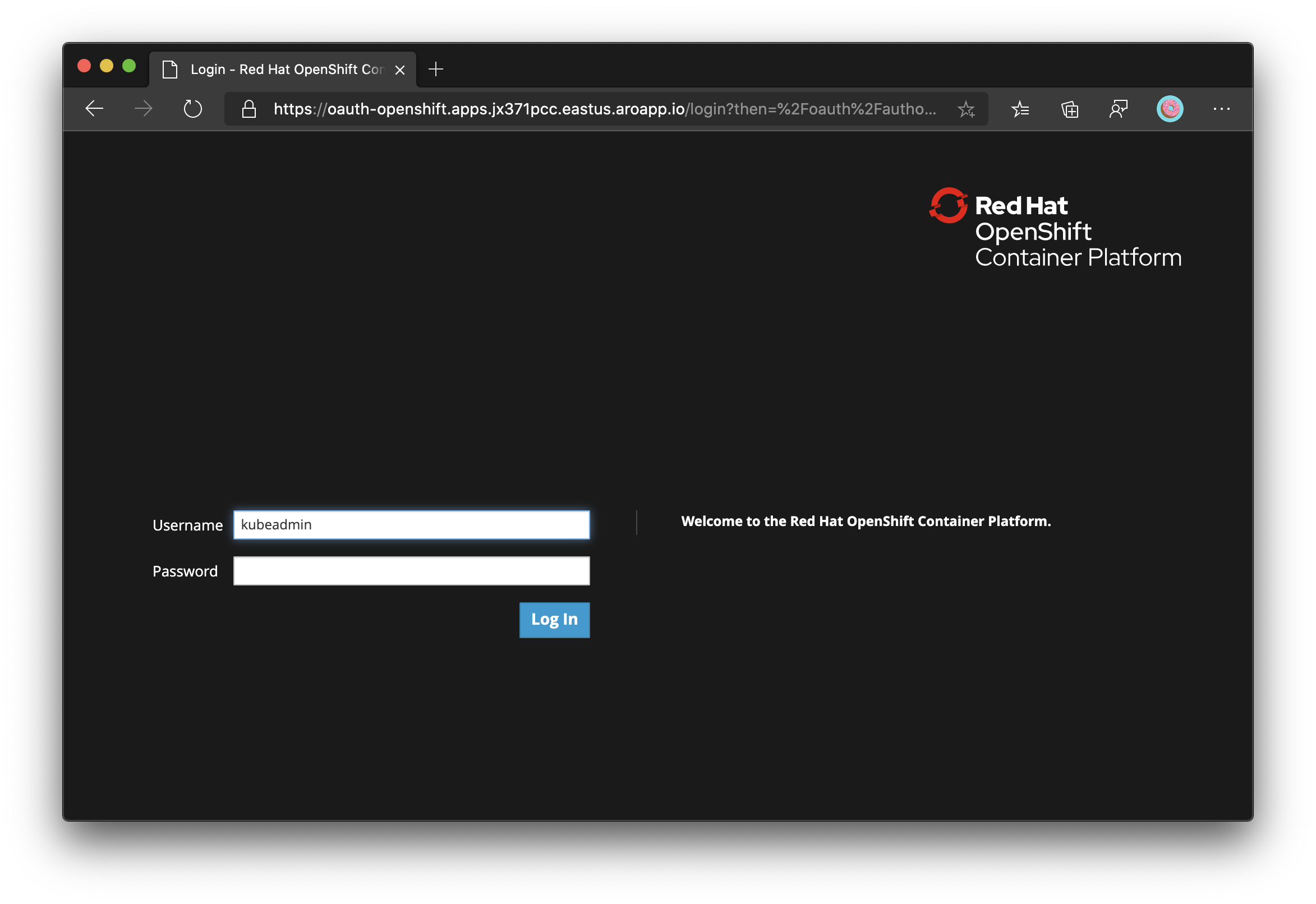
Instalar a CLI do OpenShift
Depois de iniciar sessão na Consola Web do OpenShift, clique em ? no canto superior direito e, em seguida, em Ferramentas de Linha de Comandos. Transfira a versão adequada para o seu computador.
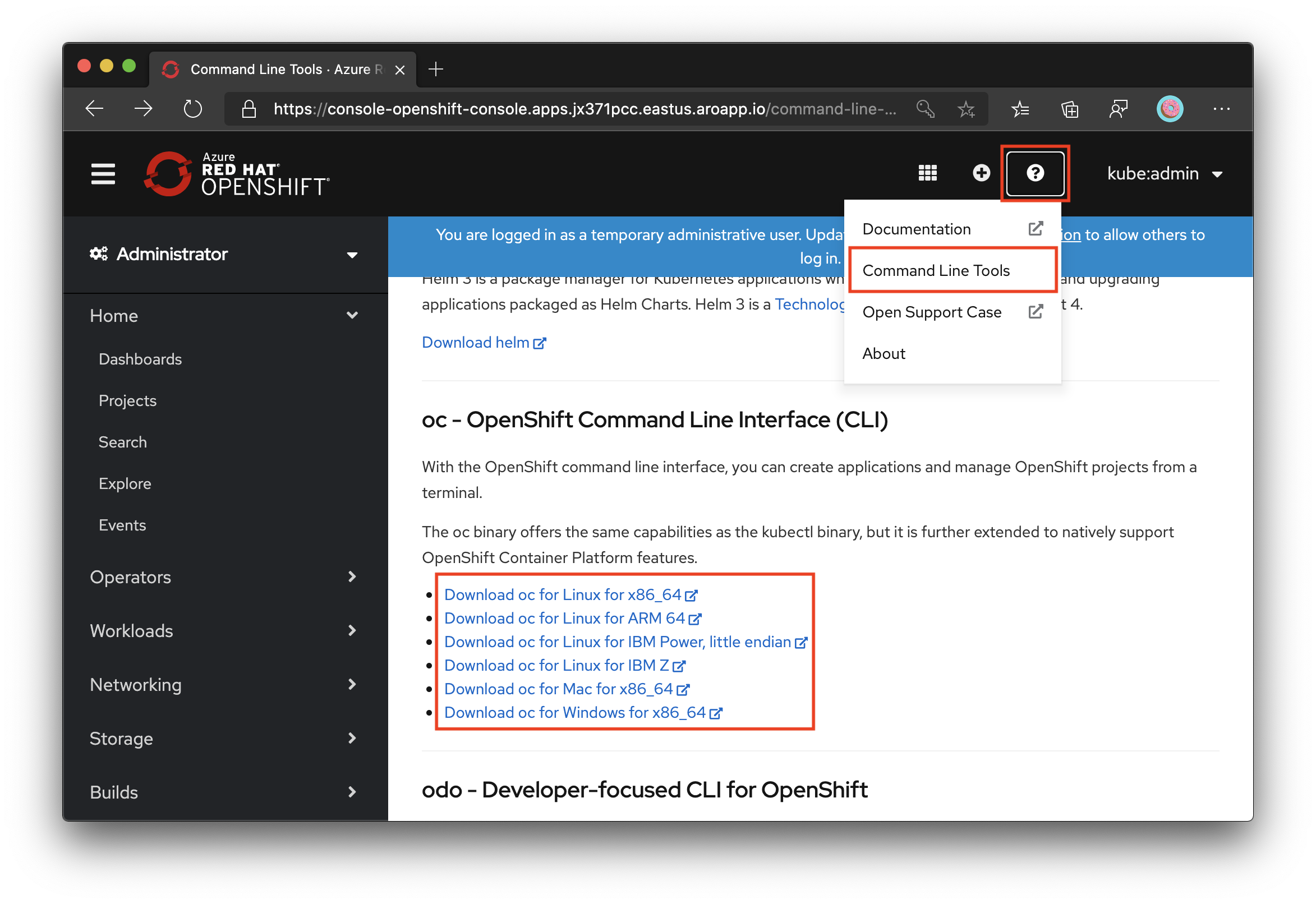
Também pode transferir a versão mais recente da CLI adequada para o seu computador.
Se estiver a executar os comandos no Azure Cloud Shell, transfira a CLI do OpenShift 4 mais recente para Linux.
cd ~
wget https://mirror.openshift.com/pub/openshift-v4/clients/ocp/latest/openshift-client-linux.tar.gz
mkdir openshift
tar -zxvf openshift-client-linux.tar.gz -C openshift
echo 'export PATH=$PATH:~/openshift' >> ~/.bashrc && source ~/.bashrc
Ligar com a CLI do OpenShift
Obtenha o endereço do servidor de API.
apiServer=$(az aro show -g $RESOURCEGROUP -n $CLUSTER --query apiserverProfile.url -o tsv)
Inicie sessão no servidor de API do cluster do OpenShift com o seguinte comando. Substitua <a palavra-passe> do kubeadmin pela palavra-passe que acabou de obter.
oc login $apiServer -u kubeadmin -p <kubeadmin password>
Passos seguintes
Nesta parte do tutorial, ficou a saber como:
- Obter
kubeadmincredenciais para o cluster - Instalar a CLI do OpenShift
- Ligar a um cluster do Azure Red Hat OpenShift com a CLI do OpenShift
Avance para o tutorial seguinte: